win10更新失败提示错误0x80070002的解决教程 win10更新失败错误0x80070002的解决方法
win10更新失败提示错误0x80070002的解决教程,在使用Windows 10操作系统时,我们可能会遇到更新失败的情况,其中一个常见的错误提示是0x80070002。当我们遇到这个问题时,可能会感到困惑和苦恼。幸运的是有一些简单而有效的解决方法可以帮助我们解决这个问题。在本文中我将介绍一些解决Win10更新失败错误0x80070002的方法,帮助您轻松解决这个问题,以确保您的系统始终保持最新和稳定。
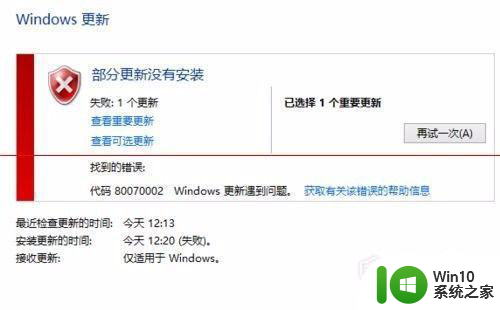
具体步骤如下:
停止更新服务
1、打开“控制面板”,将查看方式改为大图标,然后点击“管理工具”。
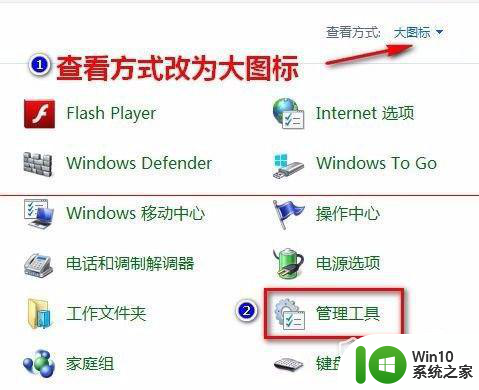
2、在“管理工具”中打开“服务”。
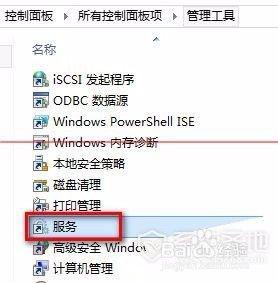
3、在“Windows Update”服务上右击,然后单击“停止”。
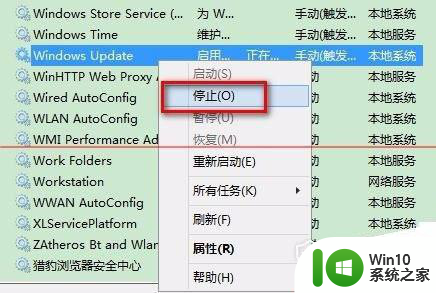 删除临时文件
删除临时文件
1、进入到C:WindowsSoftwareDistribution 目录下。
2、打开DataStore 文件夹,再删除里面所有文件和文件夹。
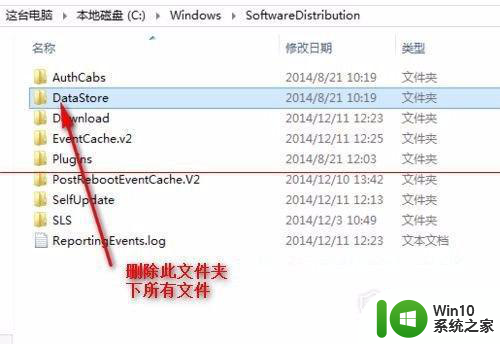 3、如果提示需要管理员权限,点击“继续”。
3、如果提示需要管理员权限,点击“继续”。
4、回到上级目录,再打开Download 目录,删除里面的所有文件。同样,如果需要管理员权限,点击“继续”。
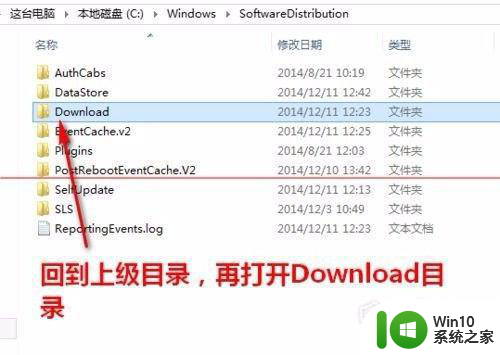 重新启动更新服务
重新启动更新服务
1、按照第一步的方法,找到“Windows Update”服务,右击选择”启动“。
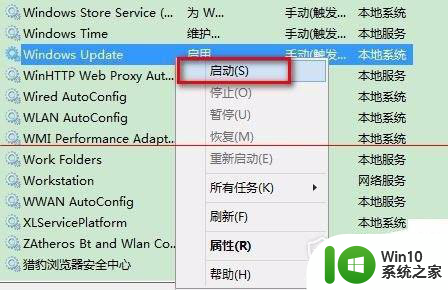
2、关掉所有打开的窗口,再重新安装之前不能安装的windows 更新。这时,就能够顺利安装了。
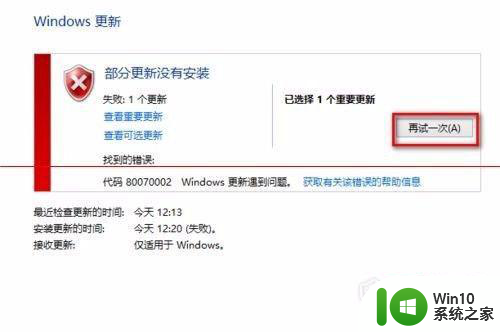
以上就是解决win10更新失败提示错误0x80070002的教程内容,如果还有不清楚的地方,可以根据小编的方法进行操作,希望这些方法能够帮助到大家。
win10更新失败提示错误0x80070002的解决教程 win10更新失败错误0x80070002的解决方法相关教程
- win10出现错误代码为0x80070002怎么解决 Win10更新失败错误代码0x80070002的解决方法
- win10 20h2更新错误x80070002如何处理 win10 20h2 更新失败 0x80070002 错误怎么办
- 升级win10提示0x80070002错误的解决方法 win10升级失败怎么解决
- win10更新flash player提示0x80070002错误怎么办 Win10更新Flash Player出现0x80070002错误怎么解决
- win10系统更新失败提示错误0*80070005修复方法 win10系统更新失败提示错误0*80070005如何解决
- win10更改新内容保存到E盘时提示保存位置错误代码0x80070002如何处理 Win10更改保存位置错误代码0x80070002解决方法
- 更新win10失败0x80072f76错误代码提示修复方法 win10更新失败0x80072f76错误代码解决方法
- win10更新失败提示错误码80240031解决方法 Win10更新失败错误码80240031怎么办
- win10系统更新失败提示错误0xc0000005怎么修复 Windows 10 更新失败 错误代码 0xc0000005 解决方法
- win10更新失败错误0x800f0988解决方法 win10更新错误0x800f0988怎么办
- w10更新提示0x80244019错误的解决方法 Windows 10更新失败怎么办
- win10 0x80070002错误解决方法 win10错误代码0x80070002的解决方案
- 蜘蛛侠:暗影之网win10无法运行解决方法 蜘蛛侠暗影之网win10闪退解决方法
- win10玩只狼:影逝二度游戏卡顿什么原因 win10玩只狼:影逝二度游戏卡顿的处理方法 win10只狼影逝二度游戏卡顿解决方法
- 《极品飞车13:变速》win10无法启动解决方法 极品飞车13变速win10闪退解决方法
- win10桌面图标设置没有权限访问如何处理 Win10桌面图标权限访问被拒绝怎么办
win10系统教程推荐
- 1 蜘蛛侠:暗影之网win10无法运行解决方法 蜘蛛侠暗影之网win10闪退解决方法
- 2 win10桌面图标设置没有权限访问如何处理 Win10桌面图标权限访问被拒绝怎么办
- 3 win10关闭个人信息收集的最佳方法 如何在win10中关闭个人信息收集
- 4 英雄联盟win10无法初始化图像设备怎么办 英雄联盟win10启动黑屏怎么解决
- 5 win10需要来自system权限才能删除解决方法 Win10删除文件需要管理员权限解决方法
- 6 win10电脑查看激活密码的快捷方法 win10电脑激活密码查看方法
- 7 win10平板模式怎么切换电脑模式快捷键 win10平板模式如何切换至电脑模式
- 8 win10 usb无法识别鼠标无法操作如何修复 Win10 USB接口无法识别鼠标怎么办
- 9 笔记本电脑win10更新后开机黑屏很久才有画面如何修复 win10更新后笔记本电脑开机黑屏怎么办
- 10 电脑w10设备管理器里没有蓝牙怎么办 电脑w10蓝牙设备管理器找不到
win10系统推荐
- 1 番茄家园ghost win10 32位旗舰破解版v2023.12
- 2 索尼笔记本ghost win10 64位原版正式版v2023.12
- 3 系统之家ghost win10 64位u盘家庭版v2023.12
- 4 电脑公司ghost win10 64位官方破解版v2023.12
- 5 系统之家windows10 64位原版安装版v2023.12
- 6 深度技术ghost win10 64位极速稳定版v2023.12
- 7 雨林木风ghost win10 64位专业旗舰版v2023.12
- 8 电脑公司ghost win10 32位正式装机版v2023.12
- 9 系统之家ghost win10 64位专业版原版下载v2023.12
- 10 深度技术ghost win10 32位最新旗舰版v2023.11